1.排序
排序是将数据库中的记录按着一定顺序进行排放。其中,数字是按照数字本身大小进行排序,文字默认按着汉字拼音字母的先后顺序进行排序,也可以设置按笔画顺序进行排序,并且可以将相同内容的记录排在一起,从而达到分类的目的。
例如,金星公司12月份工资表如表1-2所示,Excel默认人民币单位为“元”。

6.数据排序和筛选
表1-2 金星公司12月份工资表
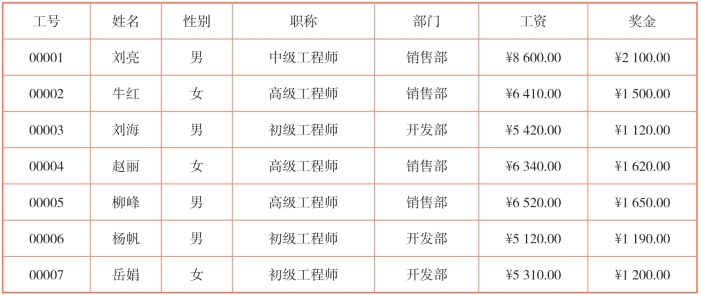
将“金星公司12月份工资表”先按“性别”升序排序,再按“奖金”降序排序,具体方法如下:
(1)在数据区域内单击任意一个单元格。
(2)单击“开始”选项卡,选择“编辑”组中“排序和筛选”按钮,在弹出的下拉菜单中选择“自定义排序”按钮,打开“排序”对话框。
(3)在“排序”对话框中的“主要关键字”列下拉列表中选择“性别”,在“次序”下拉列表中选择“升序”按钮。
(4)单击“添加条件”,然后在下面“次要关键字”列下拉列表中选择“奖金”,在次序下拉列表中选择“降序”按钮,如图1-25所示。
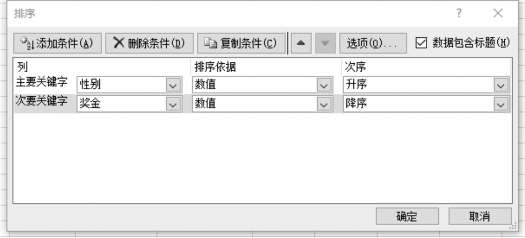
图1-25
(5)单击“确定”按钮,出现如图1-26所示的排列效果。
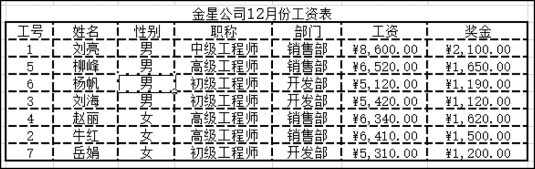
图1-26
在“排序”对话框中如果选中“数据包含标题”单选按钮,则表示在排序时保留记录的字段名称行,字段名称行不参与排序。如果未选中“数据包含标题”单选按钮,则表示在排序时删除字段名称行,字段名称行中的数据也参与排序。
2.筛选
筛选是指为工作表中的数据指定某些特定的条件,使工作表中只显示满足条件的数据记录,其他不符合条件的数据记录全部隐藏起来。
Excel 2010提供了两个筛选命令:用于简单条件的“自动筛选”和用于复杂条件的“高级筛选”。与排序不同,筛选并不重排记录,只是暂时隐藏不必显示的行(记录)。
1)自动筛选。
图1-27为望海学院教师工资表。

图1-27
在望海学院教师工资表中筛选出“岗位工资”为3 200的记录,就可以按以下步骤筛选数据:(www.daowen.com)
(1)在望海学院教师工资表中单击任意一个单元格。
(2)切换到“数据”选项卡,在“ 排序和筛选”组中单击“筛选”按钮,此时在每个字段的右侧会显示一个下拉按钮“ ”。
”。
(3)单击“岗位工资”右侧的下拉按钮,在弹出的下拉列表框中选择“数字筛选”,再在右侧的列表中选择“自定义筛选”,将弹出“自定义自动筛选方式”对话框。
(4)在该对话框中设置筛选条件,在对话框左边的下拉列表框中选择“等于”,在右边的列表框中输入“3 200”,如图1-28所示。
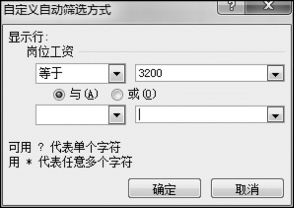
图1-28
(5)单击“确定”按钮,筛选完毕。筛选结果如图1-29所示,只显示了“岗位工资”为3 200的记录,而隐藏了其他数据行。

图1-29
自动筛选功能也能设置多项筛选条件,比如不仅要筛选“岗位工资”为3 200的记录,而且要筛选“性别”为男的记录,可以在图1-29所示的“岗位工资”为3 200的记录中再单击“性别”单元格右侧的下拉按钮,进行相应设置即可。
在筛选后的数据表中用户可以发现,使用了自动筛选的字段,其字段名右边的下三角箭头变成了“ ”,而且行号也呈现为黄色。
”,而且行号也呈现为黄色。
2)高级筛选。
如果需要进行筛选的数据列表中的字段比较多,筛选条件又比较复杂,则使用自动筛选就显得非常麻烦,此时使用高级筛选将可以非常简单地对数据进行筛选。
使用高级筛选时,必须先建立一个条件区域,输入筛选字段名称,并在其下方输入筛选条件,然后打开“高级筛选”对话框,设置筛选条件。高级筛选可以和自动筛选一样对数据列表进行数据筛选,但与自动筛选不同的是,使用高级筛选将不显示字段名的下拉列表,而是在区域下方单独的条件区域中键入筛选的条件,条件区域允许设置复杂的条件筛选。需要注意的是,条件区域和数据列表不能连接在一起,必须用一条空记录将其隔开。对于比较复杂的数据筛选,使用高级筛选可以大大提高工作效率。
例如,在望海学院教师工资表中筛选出性别为男,岗位工资大于等于3 000,总工资大于7 000的记录,其操作步骤如下:
(1)在条件区域中输入列标志和进行筛选的条件,如图1-30所示。
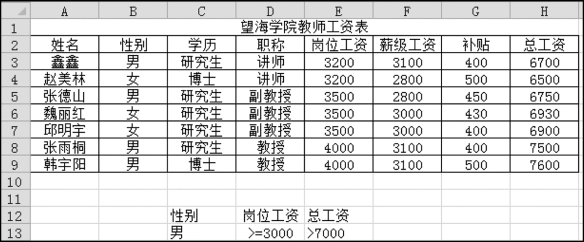
图1-30
(2)选择数据区域内任意一个单元格。 切换至“数据”选项卡,单击“排序和筛选”组中的“高级”按钮,打开“高级筛选”对话框。如图1-31所示。
(3)默认选择“在原有区域显示筛选结果”单选按钮,表示在原区域上进行筛选,且Excel自动选择工作表中的列表区域,用户无须设置“列表区域”。
(4)单击“条件区域”右侧的“跳转”按钮,切换至工作表,选择前面输入的筛选条件所有单元格“$C$12:$E$13”。
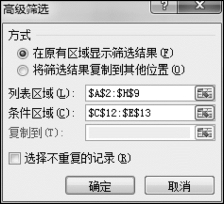
图1-31
(5)单击“确定”按钮,即可在原区域中显示出筛选结果,如图1-32所示。
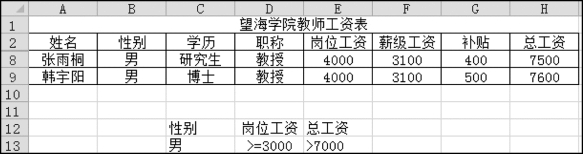
图1-32
免责声明:以上内容源自网络,版权归原作者所有,如有侵犯您的原创版权请告知,我们将尽快删除相关内容。







